 |
 |
|
||
 |
||||
Poster Printing (Posterdruck) (nur Windows)
Mit Poster Printing (Posterdruck) können Sie Bilder in Postergröße drucken, indem eine Seite so weit vergrößert wird, dass sie mehrere Blätter bedeckt.
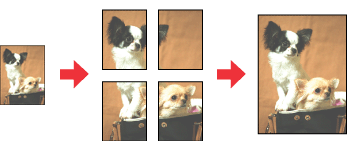
 Hinweis:
Hinweis:|
Diese Funktion steht für Mac OS X nicht zur Verfügung.
Diese Funktion ist beim randlosen Drucken nicht verfügbar.
|
Druckereinstellungen
 Hinweis:
Hinweis:|
Die Bildschirmdarstellungen in diesem Abschnitt können je nach Modell abweichen.
|
 |
Passen Sie die Standardeinstellungen an.
|
 |
Wählen Sie 2x1 Poster, 2x2 Poster, 3x3 Poster oder 4x4 Poster als Multi-Page.
|
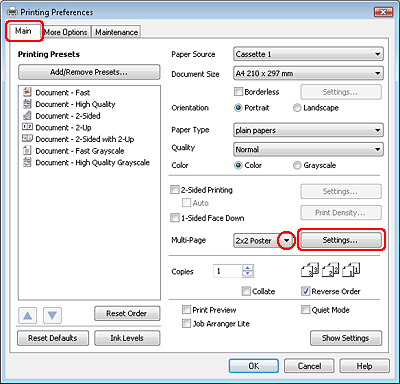
 |
Klicken Sie auf Settings (Einstellungen), um die Parameter für den Posterdruck einzustellen. Das Dialogfenster Poster Settings (Postereinstellungen) wird geöffnet.
|
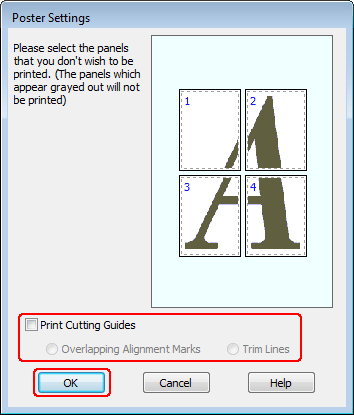
 |
Nehmen Sie die folgenden Einstellungen vor:
|
|
Print Cutting Guides (Schnittmarken drucken)
|
Für den Ausdruck von Schnittmarken.
|
|
Overlapping Alignment Marks (Ausrichtungsmarken zur Überlappung)
|
Die Bildabschnitte überlappen einander und die Ausrichtungsmarken geringfügig, sodass die Bildabschnitte genauer ausgerichtet werden können.
|
|
Trim Lines (Schnittlinien)
|
Druckt Umrandungslinien auf die Bildabschnitte, um das Zurechtschneiden der Seiten zu erleichtern.
|
 Hinweis:
Hinweis:|
Wenn Sie nur wenige Teilbereiche drucken wollen und nicht das gesamte Poster, klicken Sie auf die Teilbereiche, die Sie drucken möchten.
|
 |
Klicken Sie auf OK, um zum Fenster Main (Haupteinstellungen) zurückzukehren.
|
 |
Klicken Sie auf OK, um das Dialogfeld Printer Settings (Druckereinstellungen) zu schließen.
|
Wenn Sie die obigen Schritte abgeschlossen haben, drucken Sie eine Testseite und überprüfen Sie das Ergebnis, bevor Sie den gesamten Auftrag drucken. Folgen Sie dann den Anweisungen.
So erstellen Sie aus den Ausdrucken ein Poster
Im folgenden Beispiel wird ein Poster mit der Einstellung 2x2 Poster für Multi-Page und Overlapping Alignment Marks (Ausrichtungsmarken zur Überlappung) für Print Cutting Guides (Schnittmarken drucken) erstellt.
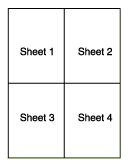
 |
Schneiden Sie den Rand von Blatt 1 entlang einer senkrechten Linie ab, die durch die obere und untere Ausrichtungsmarke verläuft:
|
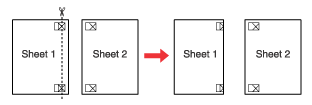
 |
Legen Sie die Kante von Blatt 1 auf Blatt 2 und richten Sie die Ausrichtungsmarken auf beiden Blättern miteinander aus. Befestigen Sie die Blätter dann provisorisch mit Klebeband an der Rückseite aneinander:
|
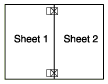
 |
Schneiden Sie die zusammengeklebten Blätter entlang einer senkrechten Linie durch, die durch die Ausrichtungsmarken verläuft (dieses Mal eine Linie links von den Ausrichtungsmarken):
|
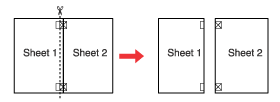
 |
Richten Sie die Kanten der Blätter unter Zuhilfenahme der Ausrichtungsmarken miteinander aus und kleben Sie sie an der Rückseite mit Klebeband fest:
|
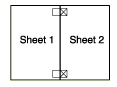
 |
Wiederholen Sie die Anweisungen in den Schritten 1 bis 4, um auch die Blätter 3 und 4 zusammenzukleben.
|
 |
Wiederholen Sie die Schritte 1 bis 4, um die obere und untere Hälfte des Posters zusammenzukleben:
|
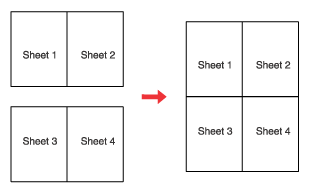
 |
Schneiden Sie die restlichen Ränder ab.
|
